Cara Menggunakan Penonton Acara untuk Menyelesaikan Masalah Windows
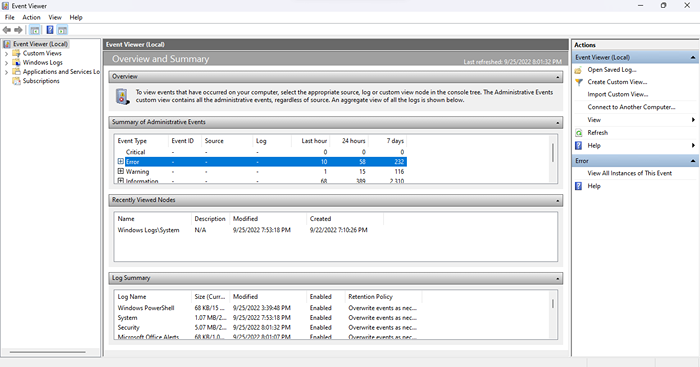
- 2079
- 142
- Chris Little I
Terdapat banyak yang berada di bawah tudung komputer Windows. Menggunakan penonton acara, ada kemungkinan untuk menjejaki proses Windows, membantu anda mendiagnosis masalah pesky tanpa sebab yang jelas.
Penonton acara boleh mengelirukan untuk digunakan, bagaimanapun, disebabkan oleh UI yang sudah lapuk dan susun atur yang lemah. Berikut adalah panduan untuk menavigasi Penonton Acara untuk menyelesaikan masalah Windows.
Isi kandungan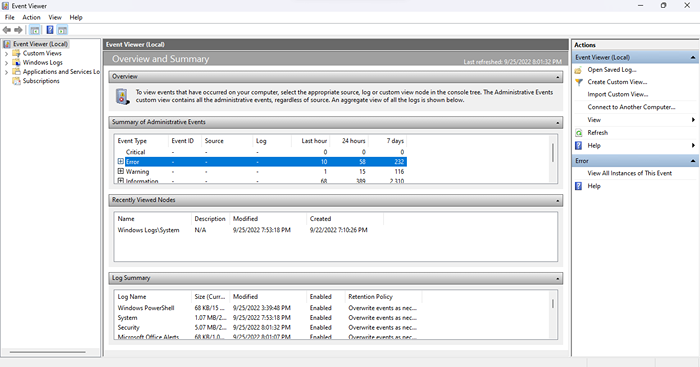
- Memaksimumkan aplikasi sebaik sahaja ia dibuka, kerana anda memerlukan pandangan skrin penuh untuk melihat semua maklumat yang ada.
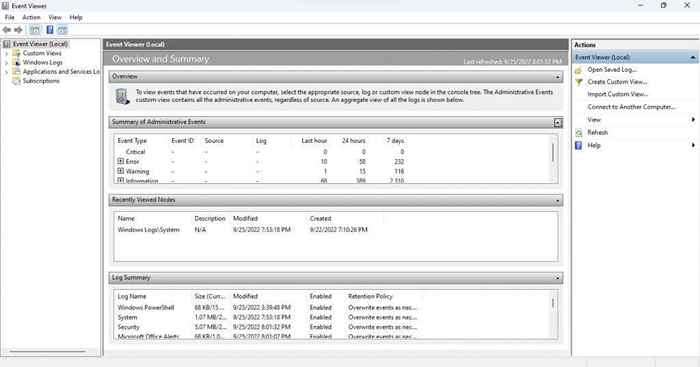
Memahami antara muka
Penonton acara tidak betul -betul mempunyai antara muka intuitif. Alat ini boleh menjadi sedikit mengelirukan pada mulanya, jadi mari kita pergi ke semua elemen satu demi satu.
Panel kiri
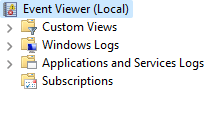
Pada penonton acara berjalan, anda akan melihat bahawa tetingkap dibahagikan kepada tiga panel. Bahagian kiri mengkategorikan peristiwa dalam paparan folder, membiarkan anda dengan cepat menavigasi ke jenis log acara tertentu.
Terdapat empat jenis log utama:
- Pandangan Kustom: Kategori Paparan Kustom, seperti namanya, membolehkan anda membuat pilihan log tersuai dan bukannya melekat dengan kategori standard. Sebagai contoh, Paparan Peristiwa Pentadbiran Lalai Mengumpul peristiwa kritikal, kesilapan, dan amaran dari semua log pentadbiran.

- Log Windows: Folder ini merangkumi semua log mengenai Perkhidmatan Sistem Windows. Ia tidak berguna melainkan jika anda mahu melihat terperinci bagaimana OS beroperasi.
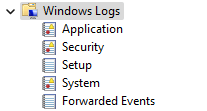
- Log aplikasi dan perkhidmatan: Log ini dihasilkan oleh semua jenis perkhidmatan, dari perkhidmatan Windows yang tidak kritikal ke aplikasi pihak ketiga. Anda tidak perlu mengangkut senarai ini kerana sebarang kesilapan dan amaran telah dikumpulkan dalam pandangan acara pentadbiran.
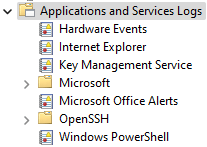
- Langganan: Kategori ini tidak tersedia secara lalai, dan tidak perlu dalam kebanyakan kes. Satu -satunya penggunaannya adalah untuk mengumpul acara dari komputer jauh, menjadikannya alat pentadbiran sistem lanjutan.
Pane tengah
Di sinilah balak sebenarnya disenaraikan. Secara lalai, ia memaparkan gambaran keseluruhan dan ringkasan peristiwa, dan bukannya kategori tertentu.
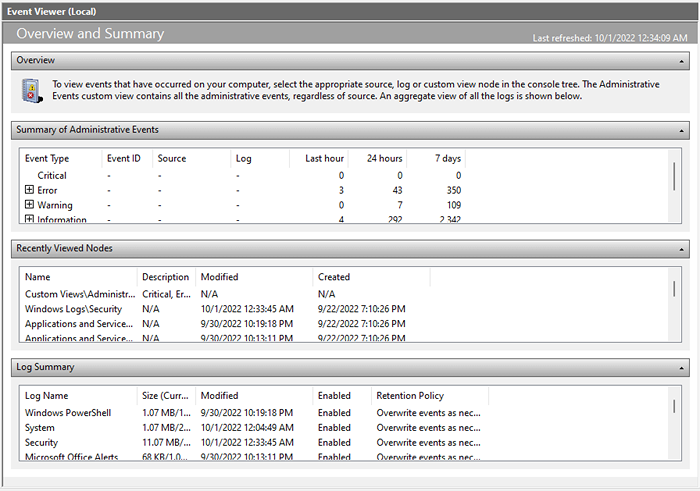
Bahagian pertama (dan mungkin yang paling penting) adalah ringkasan peristiwa pentadbiran. Ia menyenaraikan peristiwa sistem penting dalam seminggu yang lalu, memberi anda gambaran ringkas mengenai kesihatan sistem. Acara ini juga diklasifikasikan oleh jangka masa mereka pada setiap jam, setiap hari, dan mingguan.
Terdapat lima jenis acara dalam bahagian ini:
- Kritikal: Sebarang masalah sistem utama timbul dalam kategori ini. Dalam komputer berfungsi dengan betul kategori ini harus kosong, tetapi jika anda melihat peristiwa jenis ini, perhatikannya.
- Ralat: Terdapat ralat dalam komputer berfungsi. Hanya kerana ada peristiwa yang disenaraikan dalam kategori ini tidak bermaksud sesuatu yang salah. Ini adalah masalah hanya jika ralat yang sama sering muncul setiap hari.
- Amaran: Amaran dihasilkan apabila sesuatu belum benar -benar salah, tetapi mungkin menunjukkan masalah yang mungkin. Ini termasuk perkara seperti ruang cakera rendah, atau pemandu yang dikonfigurasikan secara tidak wajar.
- Maklumat: Ini yang tidak berbahaya, kerana ia mencatatkan semua operasi yang berjaya di komputer. Sumbernya biasanya perkhidmatan sistem, walaupun aplikasi keselamatan juga sering muncul.
- Kejayaan Audit: Acara jenis ini dijana apabila percubaan pengesahan berjaya. Ini termasuk log masuk dan langkah -langkah keselamatan yang lain, jadi jangan cemas untuk mencari beberapa contoh dalam setiap jangka masa.
- Kegagalan Audit: Seperti namanya, jenis acara ini merangkumi percubaan pengesahan yang gagal. Ini adalah cara yang baik untuk melihat sama ada ada yang cuba mendapatkan akses ke PC anda, sama ada melalui sambungan rangkaian atau log masuk langsung.
Pane kanan
Panel kanan tetingkap mengandungi semua tindakan yang boleh anda ambil untuk item yang dipilih. Tindakan berubah berdasarkan sama ada anda mempunyai folder yang dipilih atau acara.
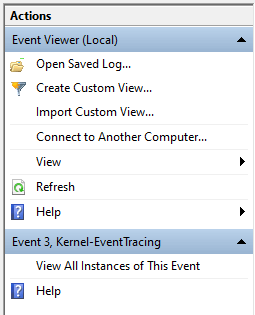
Anda boleh membuat paparan tersuai, melihat sifat log, atau menyimpan acara terpilih untuk melihatnya kemudian, antara tindakan lain.
Cara Membaca Log Acara
Membuka pandangan dan melalui log acara cukup mudah, tetapi bagaimana anda memahami semua maklumat tersebut? Inilah kerosakan.
Apabila anda memilih acara, tab Umum dibuka, memaparkan ringkasan ringkas ralat diikuti oleh sekumpulan bidang maklumat:
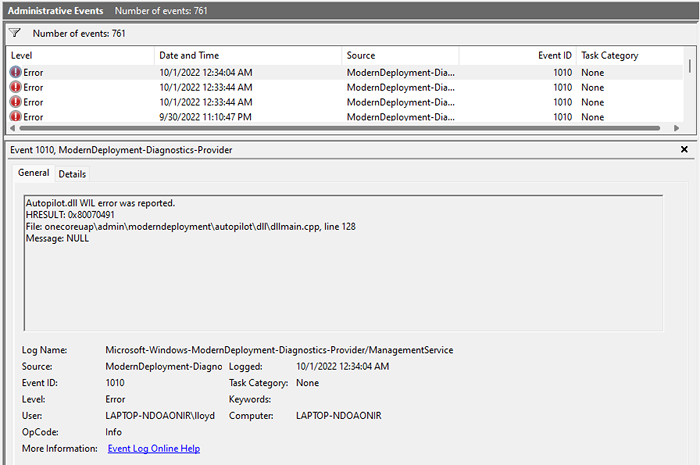
- Nama Log: Nama log acara itu dimiliki. Kebanyakannya berguna untuk mengenal pasti perkhidmatan Windows di mana peristiwa berlaku.
- Sumber: Biasanya sama dengan nama log, kerana ia menyenaraikan aplikasi sumber acara tersebut.
- ID Acara: Setiap acara mempunyai ID acara yang unik. ID ini membantu mengenal pasti peristiwa tertentu dari peristiwa lain yang sama, walaupun ia dihasilkan dari proses yang sama.
- Tahap: Ini adalah tag yang menentukan tahap keutamaan peristiwa. Anda telah melihat tag seperti kesilapan dan kritikal dalam pandangan pentadbiran, dan bidang ini adalah dari mana mereka diambil.
- Pengguna: Akaun pengguna yang menjana acara. Berguna dalam mendiagnosis masalah dalam sistem pelbagai pengguna.
- Kod OP: Bidang ini sepatutnya mengenal pasti aktiviti proses yang dipersoalkan sebelum peristiwa itu dicetuskan, tetapi dalam praktiknya hampir selalu mungkir kepada maklumat.
- Log: Jamestamp acara, termasuk tarikh juga.
- Kategori Tugas: Bidang lain sepatutnya memberikan maklumat tambahan mengenai proses pemula, walaupun kebanyakannya ditinggalkan kosong.
- Komputer: Nama PC yang mencipta acara tersebut. Tidak berguna apabila anda bekerja dengan sistem tunggal, tetapi penting ketika berurusan dengan peristiwa yang dikemukakan dari komputer rangkaian.
Yang mungkin kelihatan seperti banyak maklumat yang perlu diambil, tetapi anda tidak perlu membaca semua bidang. Bidang yang paling penting adalah tahap dan sumber.
Dengan tahap, anda boleh mengatakan betapa seriusnya acara itu (dengan peristiwa kritikal yang paling penting) dan sumber memberitahu anda tentang aplikasi atau komponen yang berasal. Ini membolehkan anda mencari dan membunuh proses yang bermasalah.
Cara Menyelesaikan Masalah Windows Dengan Penonton Acara?
Apabila anda mengalami kemalangan sistem secara tiba -tiba, perhentian pertama anda harus menjadi penonton acara. Jalankan pandangan pentadbiran dan periksa sebarang peristiwa kritikal.
Oleh kerana kemalangan sistem maut selalu menjana peristiwa kritikal, ini membantu anda dengan cepat menurun pada proses yang salah dan mula mencari pembaikan. Bergantung pada komponen Windows yang terlibat, pembaikan mungkin semudah mengemas kini pemandu atau menjalankan SFC dari command prompt.
Untuk isu yang lebih kecil, anda mungkin perlu melalui peristiwa ralat juga. Ia membantu jika anda tahu aplikasi atau ciri mana yang tidak bersalah, walaupun sistem yang sihat menghasilkan beberapa kesilapan.
- « Cara Memperbaiki Pekerja.Penggunaan CPU Exe Tinggi di Windows
- Mkv vs mp4 format fail video mana yang lebih baik? »

